腾讯云 API Explorer 是一款自动化在线调试工具,目前已支持云服务器 CVM、私有网络 VPC、云硬盘 CBS 等 腾讯云产品 的 API 接口调用自动化。可实现自动生成 Java、Python、Node.js、PHP、Go 及 .NET 语言的 SDK 代码、在线调用、发送真实请求及签名串自动生成等功能,降低了 SDK 的使用难度。
API Explorer 工具详细介绍
本文将以 API Explorer 工具整体页面从左至右顺序依次详细介绍。如下图所示:
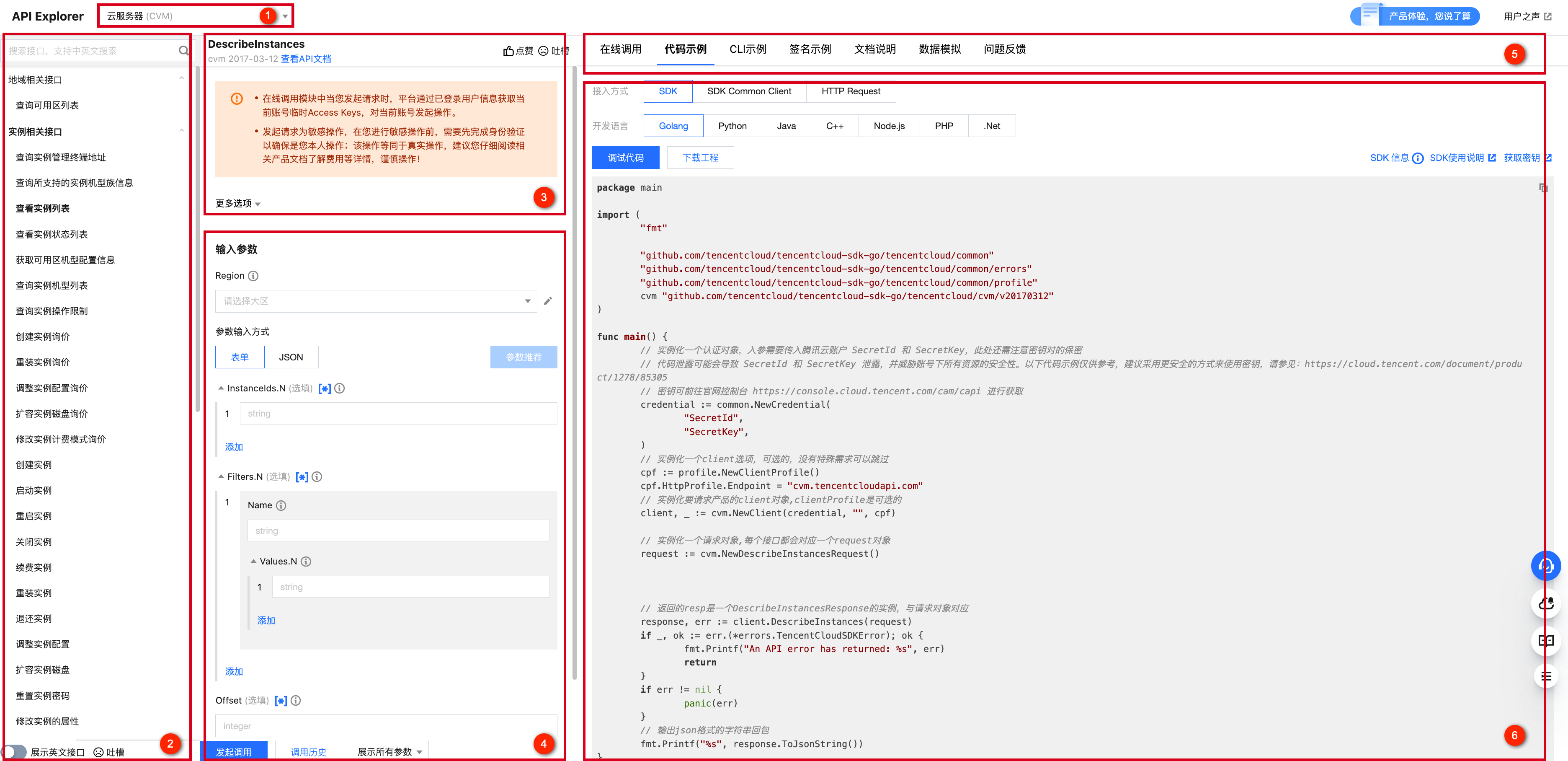
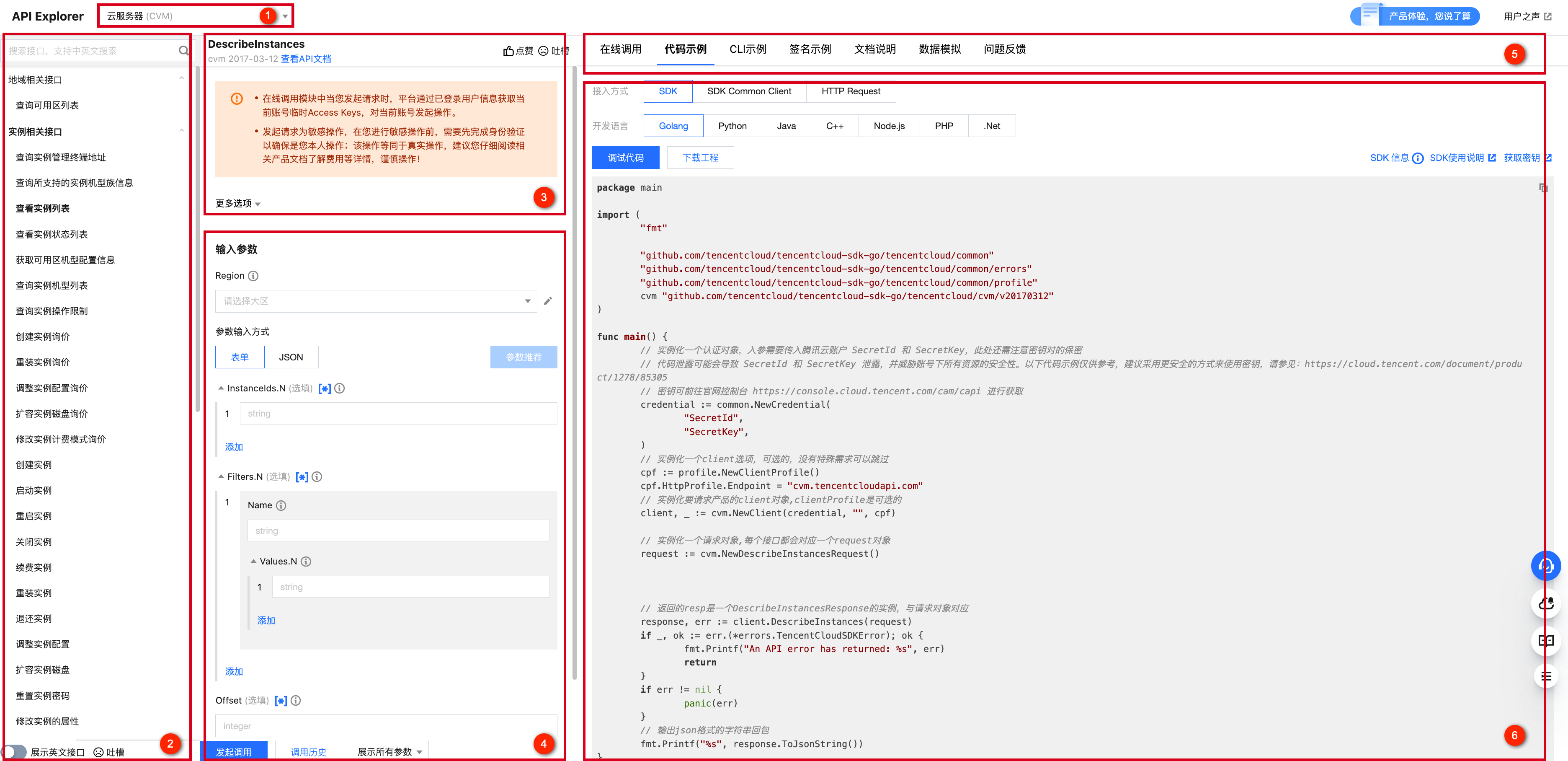
1. 产品区域:点击选择产品,目前已支持的所有产品。
2. 产品接口区域:当前产品下已支持的所有功能接口。
3. 所选接口信息
接口名:所选择的接口名。
产品版本:各产品版本有一定区别,详情请参见各接口文档。图中为云服务器接口版本 2017-03-12。
注意事项:在您发起在线调用时,平台将根据登录用户信息,获取当前账号临时 Access Keys 发起操作。若为敏感操作,则需进行身份验证。
更多选项:单击更多选项,可选择 Endpoint(请求域名)。其表示接入地域,默认就近接入。
4. 接口参数输入:仅展示接口所需参数,您可勾选“只看必填参数”进行筛选。具体参数说明可通过选择右侧的参数说明进行查看。
5. 功能区:
在线调用:在填写参数后,选择发送请求。首先进行身份验证,系统会发送您在左侧填写的参数到对应的接口。该操作等同于真实操作,同时系统会展示请求结果、响应头等相关信息。
代码示例:可通过此功能自动生成多种接入方式、语言版本下示例代码,降低使用难度。
CLI 示例:查看当前接口及输入参数下的命令行调用示例。
签名示例:可通过此功能自动生成签名串,默认使用 API 3.0 v3 版本。您可按需选择其他版本,及设置 Timestamp、Token、Method 参数。如下图所示:
注意:
您需要输入生成签名的密钥信息。
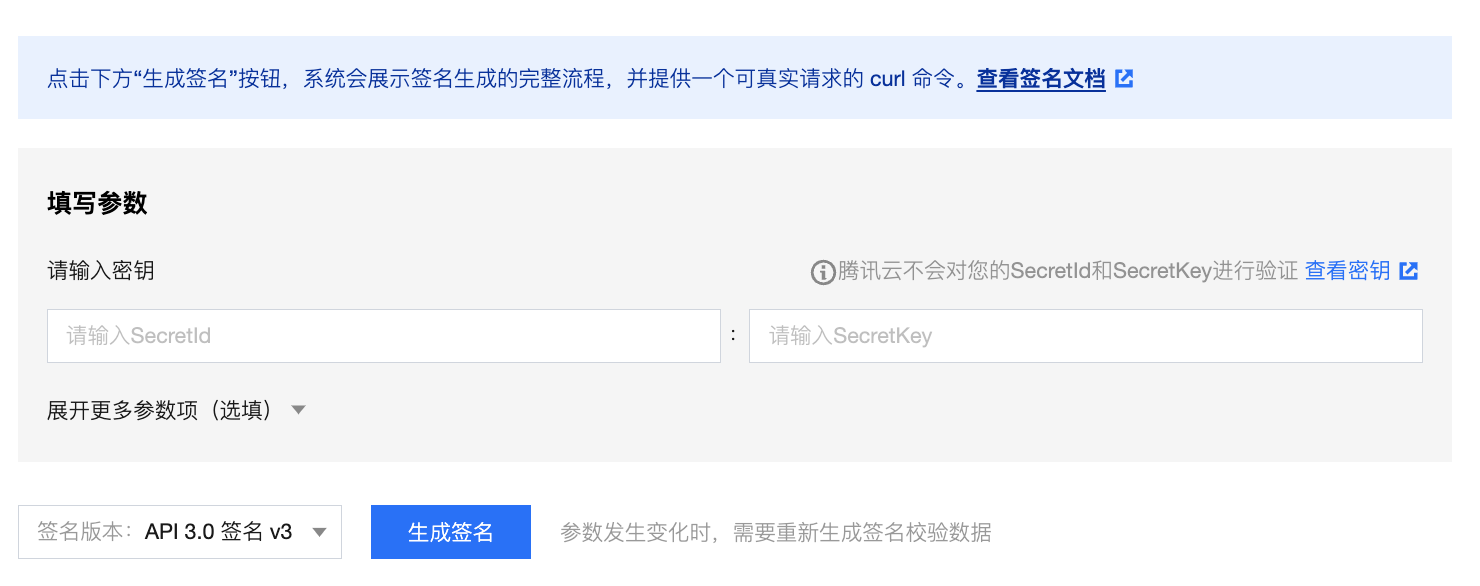
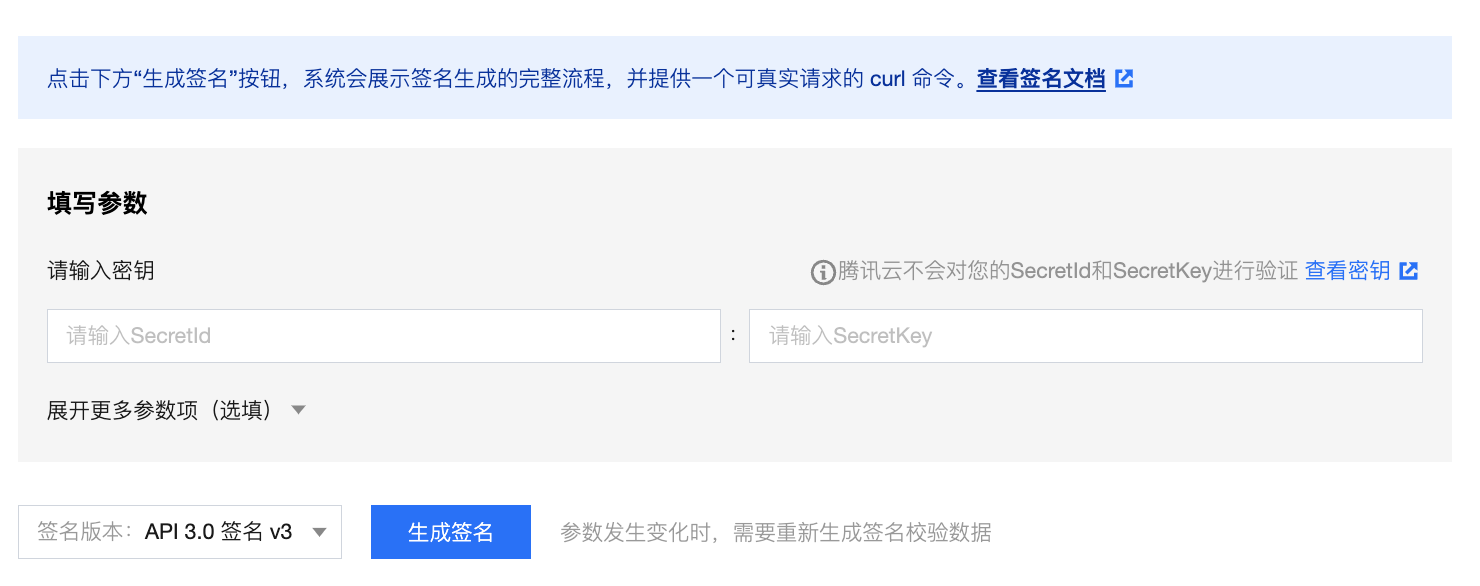
各参数说明如下:
Timestamp(仅在验证签名串生成时有效):当前 UNIX 时间戳,精确到秒,用于记录发起 API 请求的时间。
Timestamp 必须为当前系统时间,且需确保系统时间与标准时间同步,若相差超过5分钟则会发生请求失败。若长时间不和标准时间同步,则可能导致运行一段时间后,请求失败并返回签名过期错误。
Token:用于认证用户身份。各产品对该参数要求可能有一定区别,如有需要会注明获取方式,详情请参见各接口文档。
Method(仅在验证签名串生成时有效):默认为 POST 请求,请结合接口文档进行选择。
文档说明:查看当前API及其出入参等的说明文档。
数据模拟:可通过 mock 功能,在开发阶段更方便地调试代码,模拟真实调用返回数据。使用方法请参见 使用数据模拟。
问题反馈:如您在使用过程中遇到任何问题,可以 提交工单 向我们反馈。
6. 子功能区:
在线调用标签页下,您可单击发送请求发起调用、查看响应结果。
示例代码标签页下,您可切换语言版本生成对应代码,也可单击调试代码通过 CloudShell 运行示例代码。单击 SDK 信息查看当前 SDK 版本、使用条件等。
调用接口
1. 填写所需参数,可选择右侧功能区中的参数说明查看接口具体参数信息。
2. 选择右侧功能区中的在线调用 > 发送请求,即可在响应区查看请求结果。如下图所示:
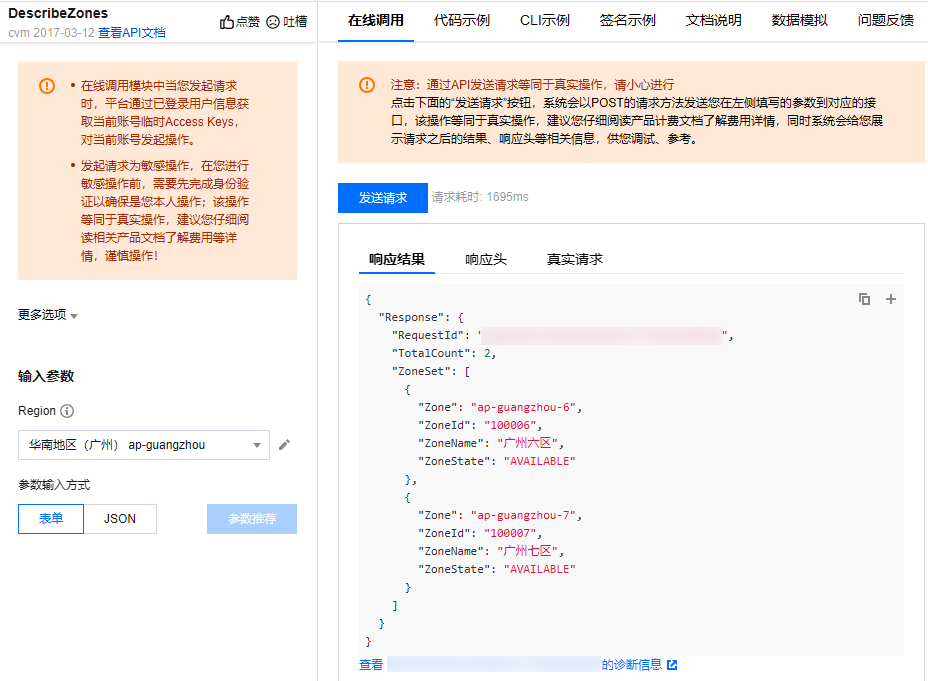
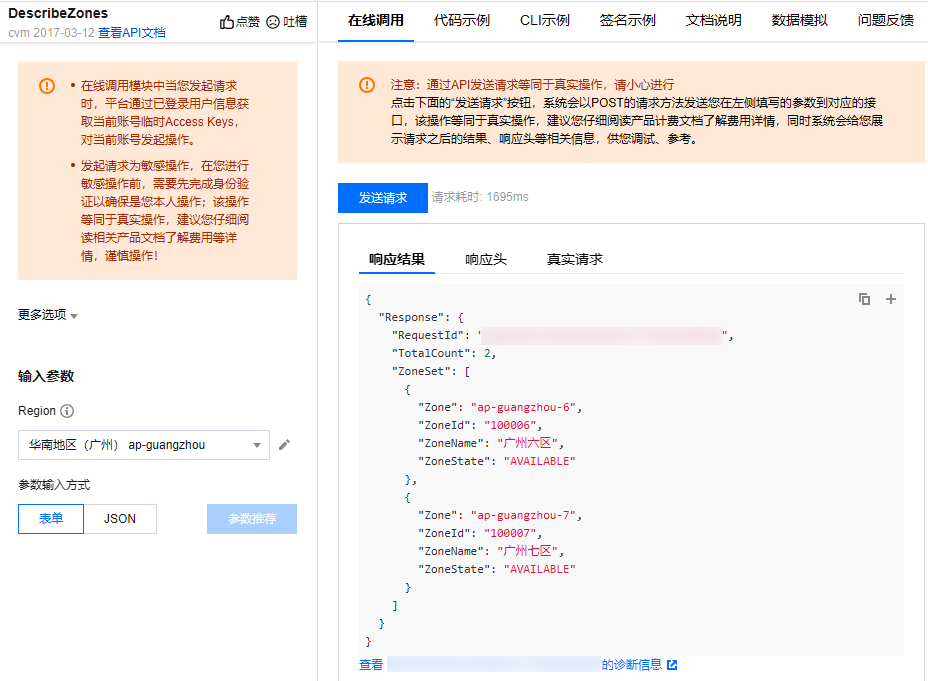
注意:
当布尔型入参在页面未操作过勾选且默认值为 True,请求会按照默认值 True 返回响应结果,与页面所见(未勾选,False)不一致。
查看历史调用
您可通过历史调用查看接口曾经的调用情况,查看发起调用的时间、调用的参数、本次调用的状态。您还可收藏历史调用,以便后续直接发起调用。
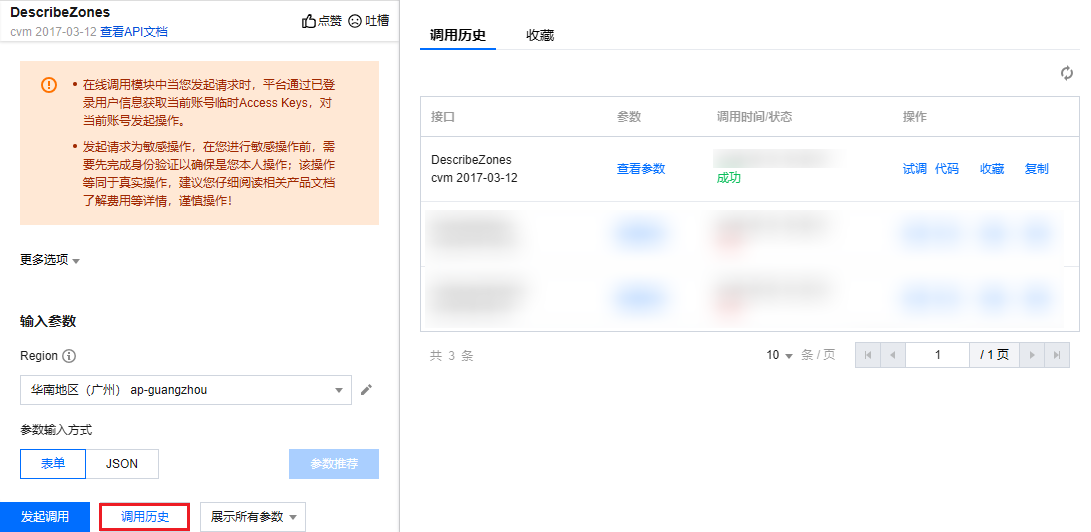
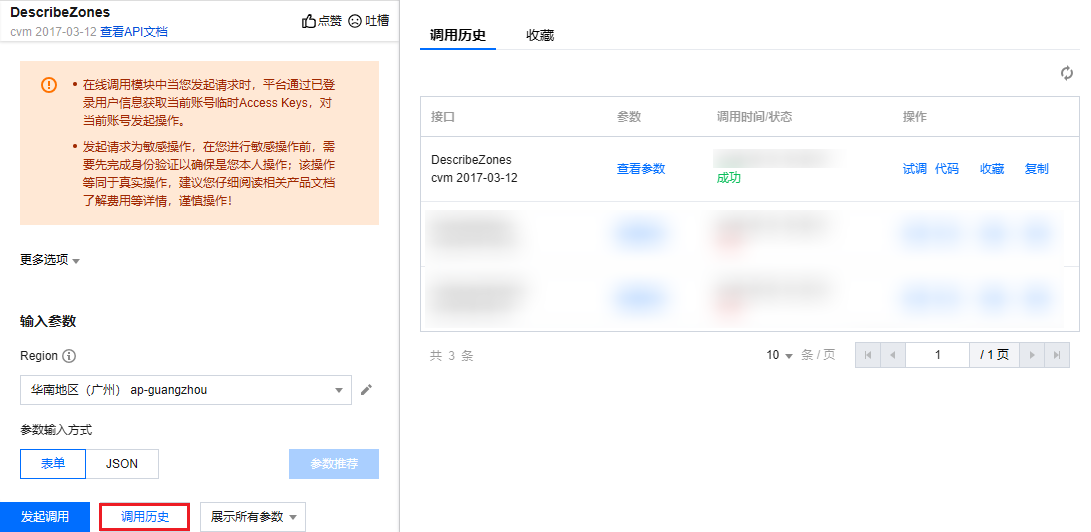
您可在调用历史中进行如下操作:
单击查看参数:查看调用接口时输入的参数。
单击试调:使用 API Explorer 进行接口在线调用。
单击代码:展示 SDK 代码,且代码中包含接口输入的参数。
单击收藏:收藏该接口调用,以便后续直接发起调用。
单击复制:复制接口调用请求。
签名示例
1. 获取个人密钥(SecretId、SecretKey),并填入对应位置。
2. (可选)填写签名所需参数,您可按需进行填写。若不填写,系统在生成签名串时会自动输入签名所需参数。
3. 填写接口所属参数,可选择右侧功能区中的参数说明查看接口具体参数信息。
4. 选择右侧功能区中的签名串生成 > 生成签名,即可在响应区查看签名的详细步骤与结果。
使用数据模拟
查看 Mock 数据
您可在左侧产品及接口列表中选择需调用的 API,并选择右侧功能区中的数据模拟后,即可查看接口 Mock 数据。
管理自定义 Mock
您可根据实际需求创建自定义 Mock,步骤如下:
1. 找到需调用的 API 接口,并选择右侧功能区中的数据模拟后,单击创建 Mock。


2. 在创建 Mock 页面,按需输入 Mock 信息。Mock 数据需为合法的 JSON 数据,例如:
{"Response": {"InstanceIdSet": ["xxx1","xxx2"],"RequestId": "eac6b301-a322-493a-8e36-83b295459397"}}
注意:
请注意 Mock 中不要输入密码等敏感信息。
3. 单击提交即可完成创建。
单击查看 Mock 列表,可在 Mock 详情页面查看已创建的 Mock 信息。若您需编辑或删除 Mock,请单击 Mock 所在行右侧的对应按钮进行操作。
注意:
tag 是在创建 Mock 时自动生成的唯一标识,请不要将 tag 分享给其他用户。
使用 Mock
1. 找到需调用的 API 接口,选择右侧功能区中的数据模拟。
2. 选择需使用的 Mock,单击打开 Mock 地址。如下图所示:


3. 在弹出窗口中获取 Mock 数据的 URL 地址,类似如下格式:
https://cvm.mock.tencentcloudapi.com/?tag=default&action=DescribeZones&version=2017-03-12
4. 在代码中调用获取的 URL 地址,即可使用 Mock。以 Python 语言为例,示例代码如下:
# -*- coding: utf-8 -*-import requestsimport json# cvm为对应的产品名url = "https://cvm.mock.tencentcloudapi.com"payload = {# 接口名'action': 'DescribeZones',# 版本号'version': '2017-03-12',# mock tag'tag': 'default'}try:r = requests.get(url, params = payload)print(r.headers)if r.status_code == 200:print(r.text)except Exception as ex:print(ex)
相关问题
使用工具如何验证 API 签名
当您遇到如下报错信息时,可使用 API Explorer 工具进行验证:
[TencentCloudSDKException] code:AuthFailure.SecretIdNotFound message:The SecretId is not found, please ensure that your SecretId is correct. requestId:234a93fe-9024-488e-87a8-48e4f3c3548e
1. 将参数填写在 API Explorer 工具中,Timestamp 等可变参数请与所需验证的签名(API 错误签名)使用的参数保持一致,并选择功能区的签名示例 > 生成签名。如下图所示:
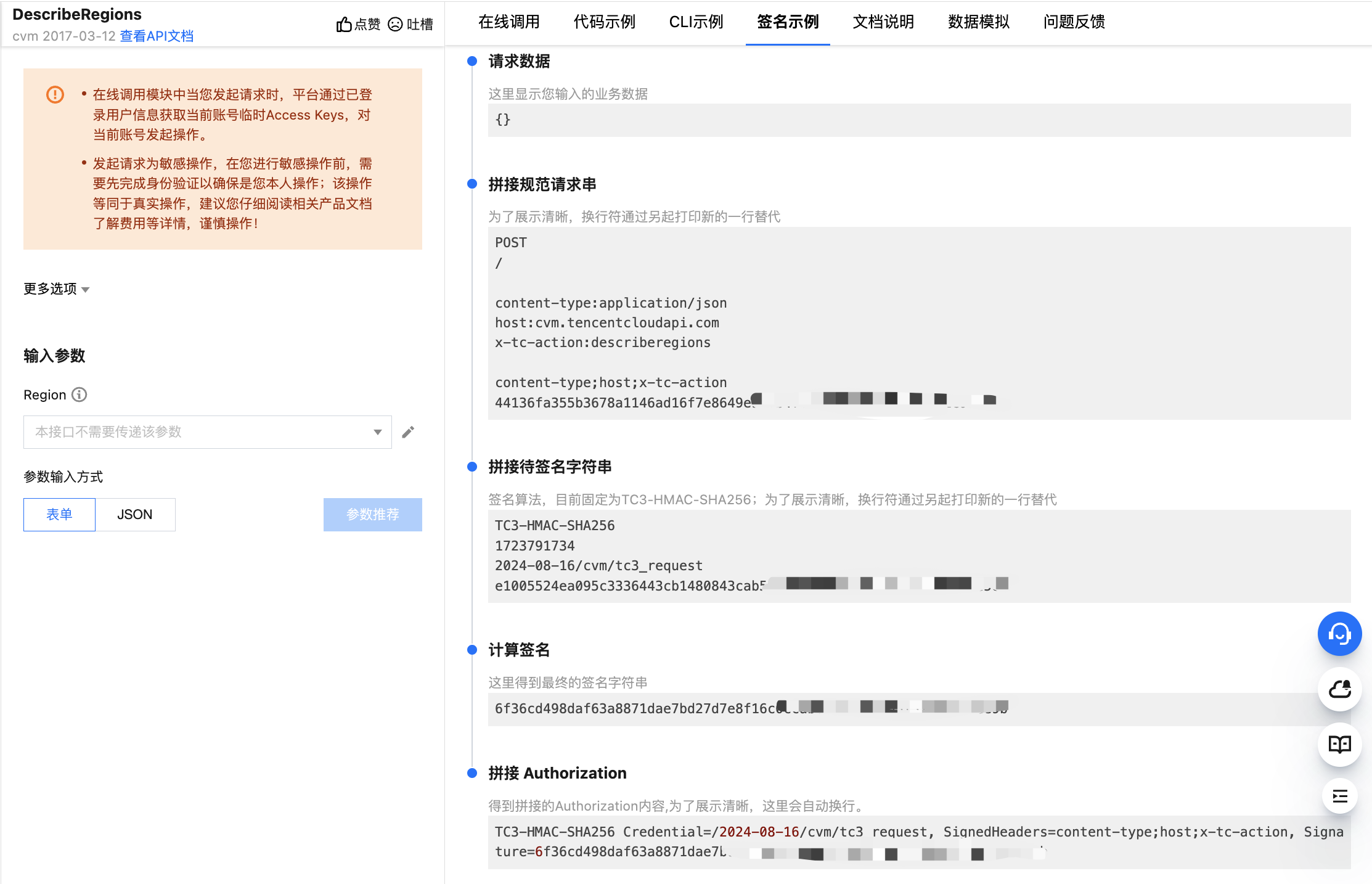
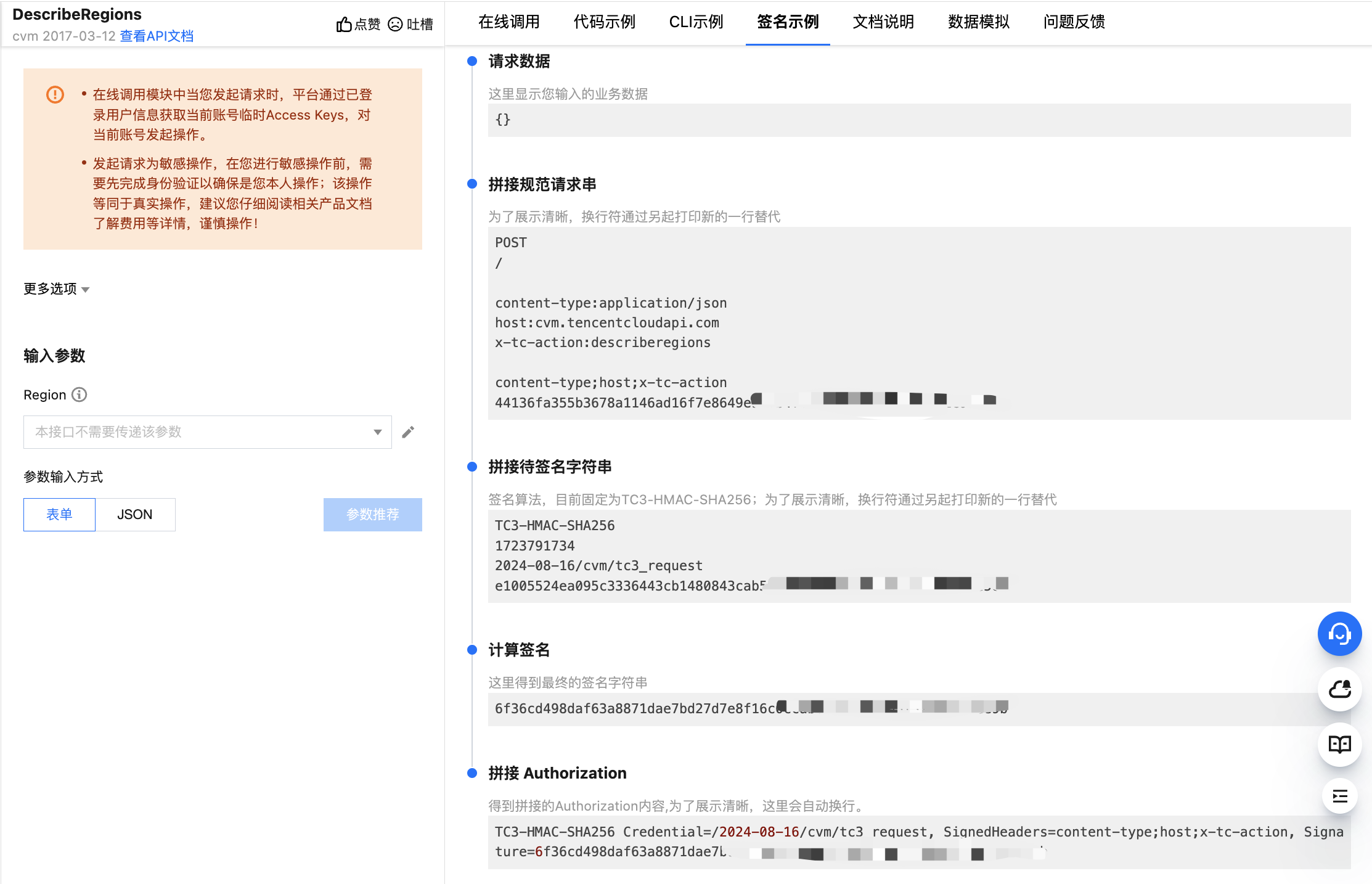
2. 在响应区获得签名步骤及结果后,即可进行前后数据对比。
签名错误
如您在签名过程中出现错误,则可能收到以下签名失败的错误代码,请对应实际情况进行处理:
错误代码 | 错误描述 |
AuthFailure.SignatureExpire | 签名过期。 |
AuthFailure.SecretIdNotFound | 密钥不存在。 |
AuthFailure.SignatureFailure | 签名错误。 |
AuthFailure.TokenFailure | token 错误。 |
AuthFailure.InvalidSecretId | 密钥非法(不是云 API 密钥类型)。 |
联系我们
若您在使用过程中发现问题,可通过选择功能区问题反馈进行反馈。
您也可以单击页面右下角的 
